時々、世界中の開発者によって多くのオープンソースプログラム、ツール、ユーティリティがGitHubとGitLabに追加されているのを目にします。これらのプログラムのいくつかは新しく、いくつかは最も人気があり広く使用されている既存のLinuxプログラムの単なる代替プログラムです。このチュートリアルでは、「トップ」のいくつかの優れた代替案について説明します。 、コマンドラインタスクマネージャプログラム。続きを読む。
「top」コマンドラインユーティリティの代替手段
このガイドを書いている時点で、私はトッププログラムの次の代替案を知っています。つまり:
- Htop
- Vtop
- Gtop
- Gotop
- Ptop
- 覇権
- Bashtop / Bpytop
今後、同様のユーティリティに遭遇した場合は、このリストを更新し続けます。このようなユーティリティについて知りたい場合は、このガイドをブックマークしてください。
1。 Htop
htop は、人気のあるオープンソースでクロスプラットフォームのインタラクティブなプロセスマネージャーです。これは私のお気に入りのシステムアクティビティモニターツールです。 htopは、クラシックトッププログラムの拡張バージョンです。もともとはLinux用に開発されましたが、開発者はFreeBSDやMac OS Xなどの他のUnixライクなオペレーティングシステムにサポートを拡張しました。htopプログラムは無料のオープンソースであり、GPLv2でリリースされたncursesベースのユーティリティです。
従来のトップコマンドと比較すると、次のようないくつかの利点があります。
- htopはトッププログラムよりも速く起動します。
- htopを使用すると、水平方向と垂直方向にスクロールして、すべてのプロセスと完全なコマンドラインを表示できます。
- htopでプロセスを強制終了するためにPIDを入力する必要はありません。ただし、一番上に、プロセスを強制終了するにはPIDを入力する必要があります。
- プロセスの優先度を変更するためにPIDを入力する必要はありませんが、topコマンドで入力します。
- htopで一度に複数のプロセスを強制終了できます。
- トッププログラムでは、割り当てられていないキーを押すたびに遅延が発生します。マルチキーエスケープシーケンスが誤ってトリガーされた場合は特に厄介です。
1.1。 Linuxにhtopをインストールする
htopは、ほとんどのLinuxディストリビューションのデフォルトのリポジトリで利用できます。
Archベースのシステムでは、次のコマンドを実行してhtopをインストールします。
$ sudo pacman -S htop
Debianベースのシステムの場合:
$ sudo apt install htop
RPMベースのシステムの場合:
$ sudo dnf install htop
または、
$ sudo yum install htop
openSUSEの場合:
$ sudo zypper in htop
1.2。 Htopの使用法
引数なしでhtopコマンドを実行すると、次の画面が表示されます。
$ htop
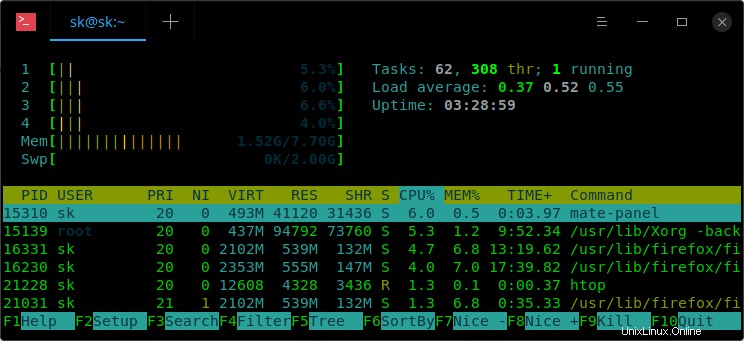
htopのデフォルトのインターフェース
ご覧のとおり、htopタスクマネージャーは、メモリとスワップの合計使用量、タスクの合計数、システムの平均負荷、およびシステムの稼働時間を上部に表示します。下部には、上部のコマンドと同様に、プロセスのリストが複数の列に表示されます。各列には、pid、user、priority、nice value、仮想メモリ使用量、cpu使用量、各プロセスによるメモリ使用量などの詳細が表示されます。これらのパラメータについては、最初の段落にリンクされているトップコマンドチュートリアルで読むことができます。
topコマンドとは異なり、htopでは専用のファンクションキーを使用して各操作を実行できます。これがhtopと対話するためのショートカットキーのリストです。
- F1、h 、? -ヘルプセクションを開きます。
- F2、S(Shift + s) -セットアップセクションに移動します。ここでは、画面の上部に表示されるメーターを構成し、さまざまな表示オプションを設定し、配色から選択し、表示する列、順序などを選択できます。
- F3、/ -表示されているすべてのプロセスのコマンドラインを検索します。
- F4、 -プロセスをフィルタリングします。プロセス名の一部を入力するだけで、名前に一致するプロセスのみが表示されます。もう一度F4を押し、ESCキーを押してフィルタリングをキャンセルします。
- F5、t -ツリービューとデフォルトビューを切り替えます。 +を押してサブツリーを表示します。
- F6、<、> -プロセスをPID、USER、PRIORITY、NICE値、CPU使用率、MEMORY使用率などで並べ替えます。
- F7、] -選択したプロセスの優先度を上げます。
- F8、[ -選択したプロセスの優先度を下げます。
- F9、k -プロセスを強制終了します。上/下矢印を使用してプロセスを選択し、F9またはkを押してプロセスを強制終了します。
- F10、q -htopを終了します。
すべてのショートカットキーは、htopインターフェイスの下部にあります。
これらのファンクションキーの一部は、さまざまなターミナル操作に割り当てられる場合があることに注意してください。たとえば、F2キーを押しても、htopセットアップセクションに移動しませんでした。代わりに、タイトルをターミナルウィンドウに設定するオプションが表示されました。このような場合、ファンクションキーと一緒に他のキーを指定する必要があるかもしれません。
上記のキーとは別に、さまざまな機能を実行するために使用できるキーは他にもいくつかあります。たとえば、
- 'u'を押します ユーザーが所有するプロセスを表示します。
- Shift + m メモリー使用量でプロセスをソートします。
- Shift + p -プロセッサの使用状況でプロセスを並べ替えます。
- たわごと+t -プロセスを時間で並べ替えます。
- CTRL + l -画面を更新します。
htopは、起動時にオプションを指定しなくても、ショートカットキーを使用してすべてを実行できます。ただし、起動時にいくつかのフラグを使用できます。
たとえば、特定のユーザーが所有するプロセスのみを表示するhtopを開始するには、次のコマンドを実行します。
$ htop -u <username>
出力の更新間隔を変更します:
$ htop -d 10
ご覧のとおり、htopの使用法はtopコマンドの使用法よりも信じられないほど簡単です。
利用可能なオプションと機能の詳細については、htopのマニュアルページを参照してください。
$ man htop
また、プロジェクトのホームページとHitHubリポジトリを参照してください。
- htopウェブサイト
- htopGitHubリポジトリ
2。 Vtop
Vtop 古き良きトップユーティリティのさらに別の代替手段です。これは、 NodeJSで記述された無料のオープンソースのコマンドラインシステムアクティビティモニターです。 MITの下でリリースされました。ユニコード点字文字を使用してCPUチャートとメモリチャートを描画し、スパイクを視覚化するのに役立ちます。
システムにNodeJSがインストールされていることを確認してください。まだインストールされていない場合は、次のガイドを参照してください。
- LinuxにNodeJSをインストールする方法
ノードがインストールされたら、次のコマンドを実行してVtopをインストールします。
$ npm install -g vtop
Vtopをインストールしたら、vtopを実行して監視を開始します。
$ vtop
出力例:
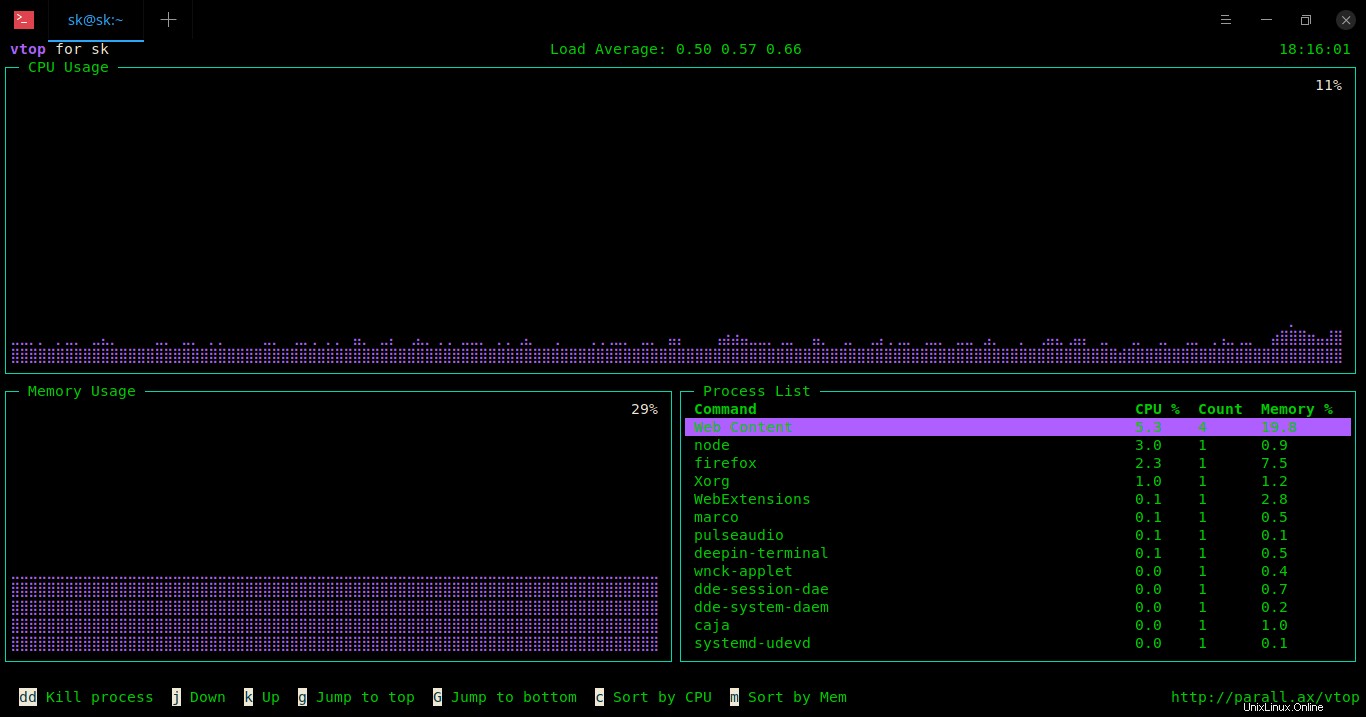
vtopインターフェース
ご覧のとおり、Vtopインターフェイスはtopおよびhtopプログラムとは少し異なります。各詳細が個別のボックスレイアウトで表示されます。下部にVtopと対話するためのすべてのショートカットキーが表示されます。
ショートカットのリストは次のとおりです。
- dd -プロセスを強制終了します。
- アップ 矢印またはk -上に移動します。
- ダウン 矢印またはj -下に移動します。
- 左 矢印またはまたはh to-グラフを拡大します。
- そうです 矢印またはl -グラフをズームアウトします。
- g -プロセスリストの一番上にジャンプします。
- SHIFT + g -プロセスリストの最後にジャンプします。
- c -CPU使用率でプロセスを並べ替えます。
- m -メモリ使用量でプロセスを並べ替えます。
詳細については、次のVtopリソースを参照してください。
- Vtopウェブサイト
- VtopGitHubリポジトリ
3。 Gtop
GtopはVtopシステムアクティビティモニターと同じです。また、NodeJSで記述され、MITライセンスの下でリリースされています。
インストールするには、次のコマンドを実行します:
$ npm install gtop -g
コマンドを使用してgtopを起動します:
$ gtop
出力例:
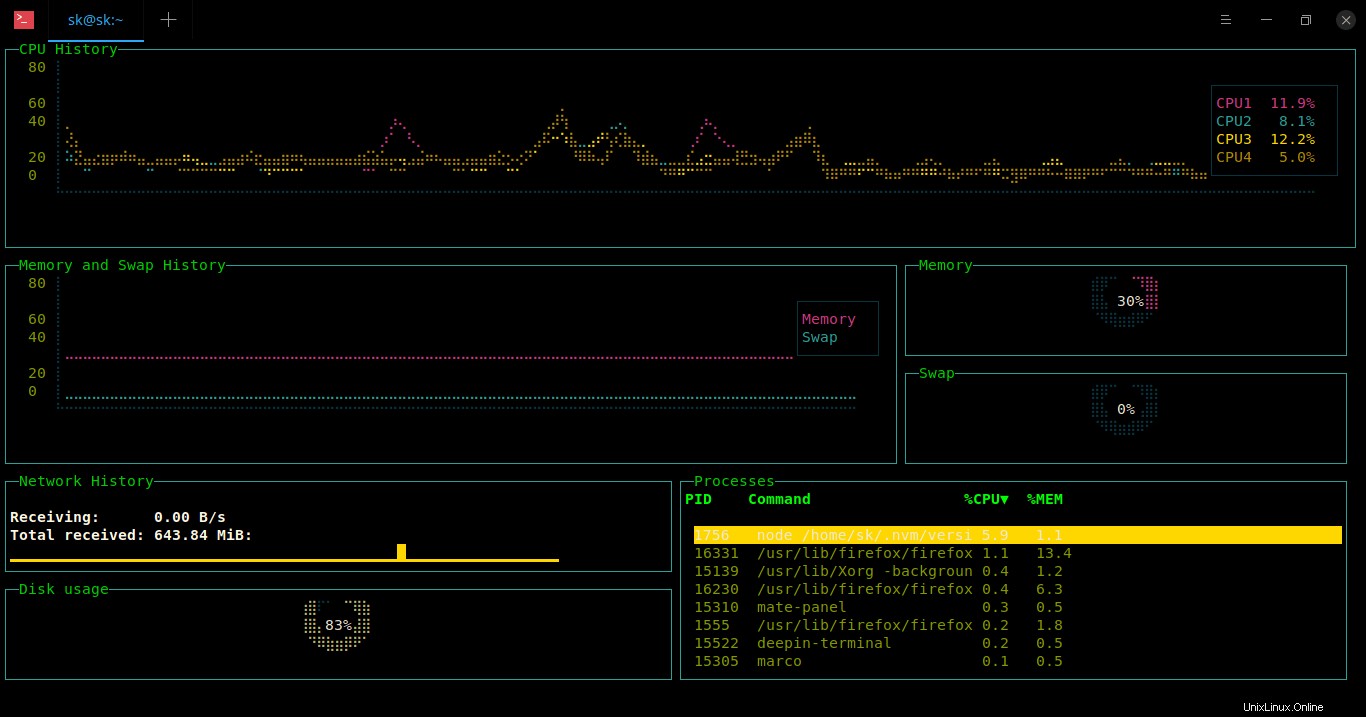
gtopインターフェース
Gtopのインターフェースがとてもいいことに気づきました。それぞれの要素を異なる色のセットで示しており、目を楽しませてくれます。
キーボードショートカット:
- p -プロセスIDでプロセスを並べ替えます。
- c -CPU使用率でプロセスを並べ替えます。
- m -メモリ使用量でプロセスを並べ替えます。
- q またはctrl+ c -Gtopを終了します。
詳細については、GtopGitHubページにアクセスしてください。
- GtopGitHubリポジトリ
4。 Gotop
名前が示すように、 Gotop Goで記述されたTUIグラフィカルアクティビティモニターです プログラミング言語。完全に無料のオープンソースであり、 gtopに触発されています およびvtop 前のセクションで述べたプログラム。少し前にすでに書いています。それについて知りたい場合は、次のリンクにアクセスしてください。
- Gotop –Goで記述されたさらに別のTUIグラフィカルアクティビティモニター
5。 Ptop
NodeJSとGoで書かれたプログラムが気に入らない人もいるかもしれません。あなたがその1人である場合は、 Ptopという名前の別のプロセス監視プログラムがあります。 、 Pythonで記述されています プログラミング言語。これは無料のオープンソースシステムアクティビティモニターであり、MITライセンスの下でリリースされています。
PtopはPython2.xとPython3.xの両方と互換性があるため、 Pipを使用して簡単にインストールできます。 、Pythonで開発されたプログラムをインストールするためのパッケージマネージャー。 Pipをまだインストールしていない場合は、次のリンクを参照してください。
- Pipを使用してPythonパッケージを管理する方法
Pipをインストールした後、次のコマンドを実行してptopをインストールします。
$ pip install ptop
または、以下に示すようにソースからコンパイルできます。
$ git clone https://github.com/darxtrix/ptop $ cd ptop/ $ pip install -r requirements.txt # install requirements $ sudo python setup.py install
Ptopを更新するには、次を実行します:
$ pip install --upgrade ptop
更新しない場合でも、Ptopは、初めて起動したときに最新バージョンに更新するかどうかを確認するメッセージを表示します。
それでは、ptopを実行して、何が起こるかを見てみましょう。
$ ptop
どうぞ!
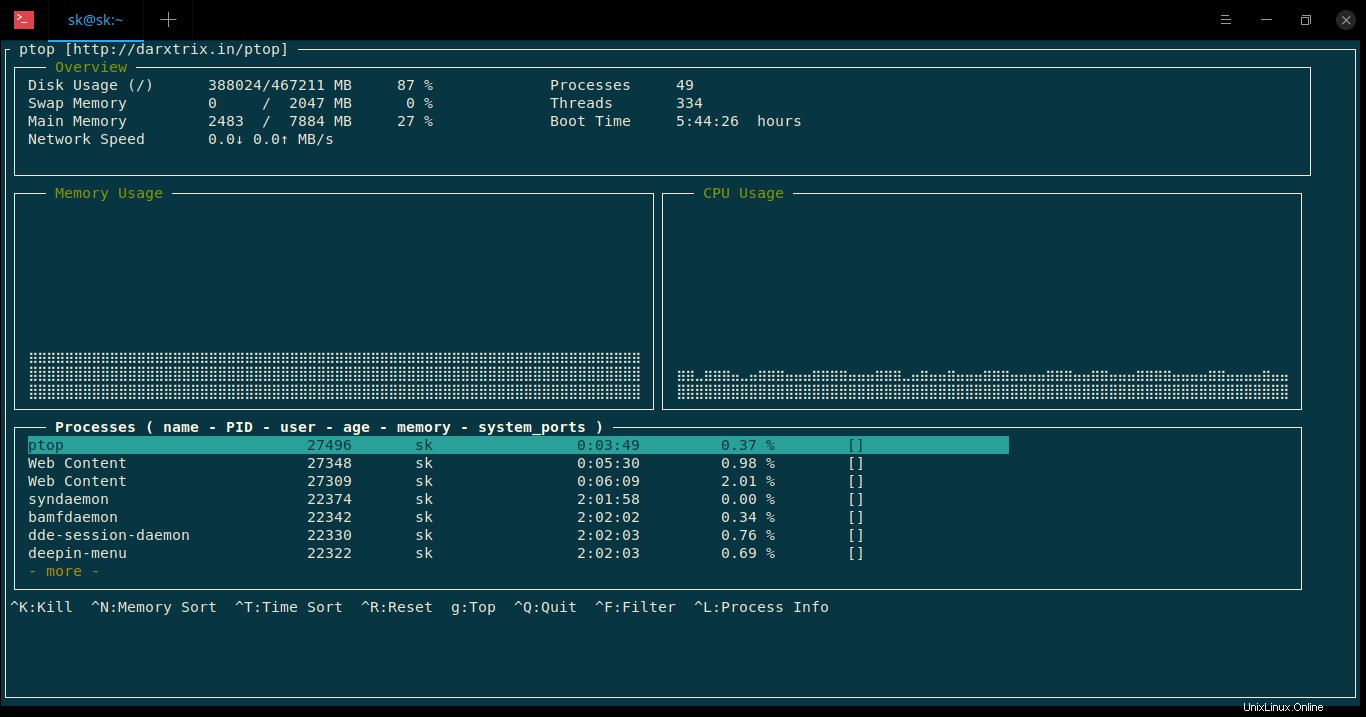
ptopインターフェース
ptopと対話するためのショートカットキーのリストは次のとおりです。
- Ctrl + k -プロセスを強制終了します。
- Ctrl + n -メモリ使用量でプロセスを並べ替えます。
- Ctrl + t -プロセスの存続期間でプロセスを並べ替えます。
- Ctrl + r -統計をリセットします。
- Ctrl + f -特定のプロセス情報をフィルタリングします。プロセス名を入力するだけで、その詳細のみが表示されます。
- Ctrl + l -選択したプロセスの情報を表示します。
- g -プロセスリストの一番上に移動します。
- Ctrl + q --Ptopを終了します。
Ptopにはテーマを変更する機能があります。 Ptopのきれいな出力が必要な場合は、使用可能なテーマのいずれかを使用できます。現在、次のテーマがサポートされています:
- カラフル
- エレガント
- シンプル
- 暗い
- 軽い
カラフルなどのテーマを設定するには、次のコマンドを実行します。
$ ptop -t colorful
ヘルプセクションを表示するには、 -hを使用します :
$ ptop -h
詳細については、プロジェクトのGitHubページを参照してください。
- PtopGithubリポジトリ
6。覇権
覇権 Rustで記述された別のシステムアクティビティモニターアプリケーションです。 プログラミング言語。 Rustで書かれたプログラムのファンなら、ヘゲモンが良い選択かもしれません。少し前に覇権についての簡単なレビューを公開しました。このツールの詳細については、次のリンクにアクセスしてください。
- Hegemon –Rustで記述されたモジュラーシステムモニターアプリケーション
7。 Bashtop / Bpytop
BashtopとBpytopは、コマンドラインシステムリソースモニターであり、システムの使用状況と、プロセッサ、メモリ、ディスク、ネットワーク、およびプロセスの統計情報を表示します。大きな違いはありません。両方のユーティリティは同じ目的を果たし、同じ機能セットを備えています。唯一の違いは、両方が異なるプログラミング言語で書かれていることです。 BashtopはBashで書かれ、BpytopはPythonで書かれています。詳細については、次のガイドを参照してください。
- LinuxでBashtopとBpytopを使用してシステムリソースを監視する
結論
これで、「トップ」コマンドラインユーティリティの7つの選択肢がわかりました。私は、これらのプログラムが「トップ」プログラムよりも優れている、または最良の代替品であるとは主張しません。しかし、いくつかの選択肢を知ることは常に素晴らしいことです。私は主にプロセスを監視するためにhtopを使用します。今度はあなたの番です。ここにリストされているこれらのツールのいずれかを使用しましたか?素晴らしい!お気に入りのツールはどれですか。その理由は何ですか。以下のコメントセクションであなたの経験を共有してください。